XP系统下调节笔记本亮度的方法是什么?
4
2025-03-27
在使用WindowsXP系统时,查看硬件配置是一项基础但又十分重要的操作。了解自己的硬件配置对于安装合适的驱动程序、优化系统性能以及排查电脑故障都至关重要。本文将为您提供在XP系统中查看电脑硬件配置的详细步骤,帮助您轻松了解自己电脑的内部构造。
要查看硬件配置,您可以通过“系统信息”来获取大部分硬件的数据。在“运行”中输入`msinfo32`命令,然后按回车键。这样会打开“系统信息”窗口,您可以在这里看到关于您的处理器、内存以及其他硬件组件的详细信息。
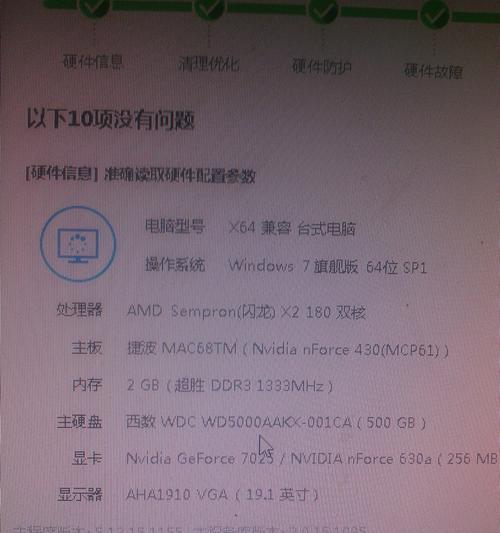
“dxdiag”是DirectX诊断工具的缩写,它不仅可以提供DirectX相关的硬件信息,还能够显示您的电脑硬件的详细参数。在“开始”菜单的“运行”框中输入`dxdiag`并回车,系统会进行一些检测后显示您的显示设备、声音设备、输入设备和系统信息。
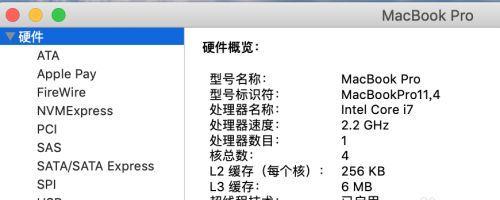
设备管理器是查看硬件信息的另一个重要途径。在“运行”对话框中输入`devmgmt.msc`命令打开设备管理器。在这里,您可以查看到所有的硬件设备,包括网络适配器、声音声卡、显卡等。
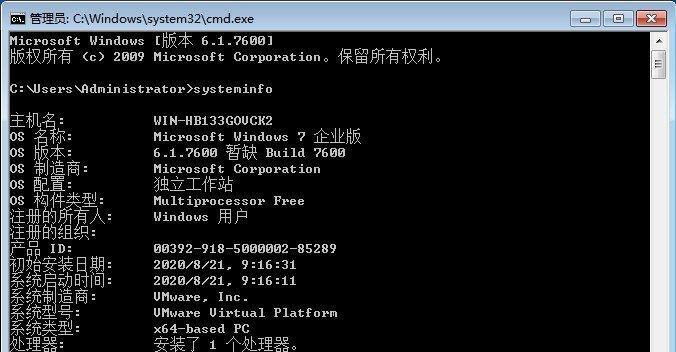
要查看CPU的详细信息,推荐使用第三方软件如CPU-Z。该工具虽然不随XP系统自带,但是可以通过网络下载安装。它能够提供CPU型号、核心频率、缓存大小等详细信息。
硬盘和内存信息可以通过“我的电脑”直观地查看。右键点击“我的电脑”,选择“属性”,在这里您可以看到系统类型和安装的内存大小。如果需要更详细的硬盘信息,可以下载并运行如CrystalDiskInfo这类专用软件来查看。
右键点击桌面,选择“属性”然后切换到“设置”标签页,点击“高级”按钮,然后在“适配器”标签下您可以查看到显卡的相关信息。如果需要更深入的信息,则可以使用GPU-Z这类工具。
同样通过“设备管理器”,您可以查看声卡和网络适配器的详细信息。右键点击“我的电脑”,选择“属性”,然后点击“硬件”下的“设备管理器”项,展开“声音、视频和游戏控制器”以及“网络适配器”来查看相应设备信息。
1.如何查看电脑是否支持64位操作系统?
在“系统信息”窗口中,查看“系统类型”,它会告诉您系统是32位还是64位。
2.当系统信息无法打开或显示信息不全时怎么办?
如果系统信息工具无法打开或者显示不全,可能是因为系统文件损坏或有重要组件未正确安装。这时,您可能需要重新安装系统或修复系统组件。
3.为什么系统信息中的某些硬件信息显示为未知设备?
可能是因为缺少相应的驱动程序,或者该设备不被WindowsXP支持。您可以通过上网搜索该硬件的型号和驱动程序予以解决。
4.如何手动检查硬件的实际工作状态?
系统信息或设备管理器只能显示硬件的类型和基本信息。要检查硬件的实际工作状态,您需要使用专门的硬件测试工具或系统维护软件进行检测。
通过以上步骤,您应该能够全面了解在XP系统中查看电脑硬件配置的方法。了解这些信息后,您可以更好地管理您的电脑,同时也可以为维修、升级或更换硬件提供基础数据支持。在进行硬件相关的操作时,请确保安全操作,避免不必要的损害。
版权声明:本文内容由互联网用户自发贡献,该文观点仅代表作者本人。本站仅提供信息存储空间服务,不拥有所有权,不承担相关法律责任。如发现本站有涉嫌抄袭侵权/违法违规的内容, 请发送邮件至 3561739510@qq.com 举报,一经查实,本站将立刻删除。